Trong hơn một thập kỷ qua, Microsoft đã âm thầm phát triển ReFS (Resilient File System) như một người kế nhiệm tiềm năng cho NTFS, hệ thống tệp đã đồng hành cùng Windows kể từ khi kernel Windows NT ra đời vào những năm 1990. Mặc dù ReFS đã tồn tại được một thời gian, nhưng đối với nhiều người dùng phổ thông và thậm chí cả người dùng công nghệ, nó vẫn còn khá mới mẻ. Lý do là Microsoft đã từ từ bổ sung các tính năng mới, giúp ReFS trở nên khả thi hơn trong nhiều kịch bản sử dụng.
Hiện tại, người dùng đã có thể khởi động Windows 11 từ một ổ đĩa định dạng ReFS, tuy nhiên, quá trình thiết lập đòi hỏi một số thao tác nhất định và không thực sự dễ dàng tiếp cận. Dù vậy, với tinh thần khám phá công nghệ, chúng tôi đã quyết định thử nghiệm cài đặt và trải nghiệm Windows 11 trên phân vùng ReFS để xem hệ thống tệp này mang lại những gì. Bài viết này sẽ chia sẻ chi tiết về quá trình thực hiện, những thử thách gặp phải và đánh giá sơ bộ về hiệu suất cũng như tính năng của ReFS khi hoạt động cùng Windows 11.
Quá Trình Cài Đặt Windows 11 Trên ReFS: Không Hề Đơn Giản
Thử Thách Khi Bắt Đầu Với ReFS
Đây là lần đầu tiên chúng tôi thử nghiệm cài đặt Windows 11 để khởi động từ hệ thống tệp ReFS, và quả thực, đây không phải là một con đường thẳng tắp. Các tài liệu hướng dẫn trực tuyến về ReFS vẫn còn khá khan hiếm, và thậm chí tài liệu chính thức của Microsoft cũng có phần lỗi thời. Chúng tôi đã phải mày mò khá nhiều để mọi thứ có thể hoạt động trơn tru.
Có một cách tương đối dễ dàng để tạo phân vùng ReFS trên Windows 11 thông qua tính năng Dev Drive, nhưng chúng tôi không chắc liệu phân vùng này có thể khởi động hệ điều hành sau đó hay không.
Phương pháp hiệu quả nhất mà chúng tôi tìm thấy để cài đặt Windows 11 trên ReFS (nếu bạn không muốn sử dụng các bản Windows Insider) là thông qua Command Prompt (CMD) trong quá trình thiết lập Windows 11. Tại đây, bạn cần sử dụng lệnh định dạng ổ đĩa thành ReFS:
format c: /fs:refsBạn sẽ cần chỉ định chính xác ký tự ổ đĩa mà bạn muốn định dạng, điều này có thể đòi hỏi phải thao tác với Diskpart để đảm bảo bạn chọn đúng phân vùng. Sau đó, bạn có thể tiếp tục quá trình cài đặt như bình thường và hệ thống của bạn sẽ khởi động từ ReFS. Điều quan trọng cần lưu ý là bạn sẽ không thể xóa các phân vùng hiện có nếu thực hiện theo cách này, vì việc tạo phân vùng mới vẫn sẽ mặc định tạo ra một phân vùng NTFS.
Nếu bạn cảm thấy thoải mái với các bản dựng Windows Insider, thì các bản dựng mới nhất trong kênh Dev cho phép bạn tạo phân vùng ReFS dễ dàng hơn thông qua giao diện người dùng, giúp quá trình này bớt phức tạp hơn.
 Giao diện Quản lý Đĩa (Disk Management) của Windows 11, hiển thị các phân vùng ổ đĩa và tùy chọn định dạng.
Giao diện Quản lý Đĩa (Disk Management) của Windows 11, hiển thị các phân vùng ổ đĩa và tùy chọn định dạng.
Trải Nghiệm Sử Dụng Windows 11 Trên ReFS: Vận Hành Bình Thường
Không Có Khác Biệt Đáng Kể Trong Sử Dụng Hàng Ngày
Sau khi vượt qua rào cản cài đặt Windows 11 trên ReFS, thực tế là không có quá nhiều điều khác biệt có thể nhận thấy ngay lập tức khi sử dụng hệ điều hành như bình thường. Windows 11 vẫn khởi động và vận hành theo cách quen thuộc, cho phép bạn thực hiện mọi tác vụ hàng ngày mà không gặp trở ngại nào.
Những lợi ích lớn của ReFS chủ yếu nằm ở khả năng phục hồi (resiliency) và độ bền của dữ liệu trên ổ đĩa, cũng như tốc độ cho các tính năng đặc biệt như quản lý ổ đĩa cứng ảo (virtual hard disks – VHDs) – vốn sẽ hoạt động hiệu quả hơn đáng kể. Khả năng phục hồi này chính là cốt lõi của ReFS, đến mức tên gọi của nó cũng bắt nguồn từ đó (Resilient File System). Hệ thống này sử dụng công nghệ kiểm tra lỗi tự động và liên tục để đảm bảo dữ liệu không bị mất dễ dàng và giảm thiểu thời gian ngừng hoạt động để khắc phục dữ liệu bị hỏng. Các phân vùng ReFS cũng quản lý tốt hơn tính năng Storage Spaces trên nhiều ổ đĩa, nhưng đây lại là một khía cạnh hoàn toàn khác.
Theo những gì chúng tôi có thể nhận thấy, không có tính năng nào bị hỏng khi ReFS được sử dụng làm phân vùng khởi động chính, điều này cũng dễ hiểu. Nếu Microsoft thực sự có ý định thay thế hoàn toàn NTFS, ReFS cần phải hoạt động bình thường trên mọi phương diện. Các tính năng như BitLocker vẫn hoạt động như mọi khi, vì vậy không có vấn đề lớn nào cần lưu ý.
 Ổ cứng SSD M.2 WD Blue SN550 được gắn trên bo mạch chủ, minh họa cho phần cứng lưu trữ mà hệ thống tệp ReFS quản lý.
Ổ cứng SSD M.2 WD Blue SN550 được gắn trên bo mạch chủ, minh họa cho phần cứng lưu trữ mà hệ thống tệp ReFS quản lý.
Hiệu Năng ReFS: Nhanh Hơn Hay Chậm Hơn?
Bất Ngờ Với Kết Quả Kiểm Tra Tốc Độ
Tất nhiên, khi cân nhắc sử dụng ReFS, người dùng thường mong đợi một số lợi ích hữu hình. Khả năng phục hồi là rất tốt, nhưng liệu ReFS có tạo ra sự khác biệt nào về hiệu suất trên Windows 11 không? Trên thực tế, đây không phải là lý do chính mà bạn nên chuyển sang ReFS, đặc biệt nếu bạn không làm việc với các ổ đĩa cứng ảo hoặc Storage Spaces. Các tính năng của ReFS như block clone có thể giúp cải thiện đáng kể hiệu suất trong các tình huống như quản lý máy ảo (VM), nhưng đây không phải là điều mà hầu hết người dùng thông thường cần đến.
Chúng tôi đã thử chạy một bài kiểm tra tốc độ ổ đĩa với CrystalDiskMark để xem liệu có bất kỳ sự khác biệt đáng chú ý nào xuất hiện hay không. Chúng tôi đã thực hiện bài kiểm tra ba lần trên hai phân vùng trên cùng một ổ đĩa, một định dạng NTFS và một định dạng ReFS. Giữa mỗi lần kiểm tra, máy tính đã được khởi động lại. Dưới đây là điểm số trung bình từ cả hai:
| Mục kiểm tra | NTFS | ReFS | Chênh lệch (%) |
|---|---|---|---|
| Đọc SEQ1M Q8T1 | 3104.32 | 2532.06 | -18.43% |
| Đọc SEQ1M Q1T1 | 1516.51 | 1192.76 | -21.35% |
| Đọc RND4K Q32T1 | 594.84 | 546.07 | -8.2% |
| Đọc RND4K Q1T1 | 57.91 | 49.27 | -14.92% |
| Ghi SEQ1M Q8T1 | 1801.75 | 1711.52 | -5.01% |
| Ghi SEQ1M Q1T1 | 1307.65 | 1203.62 | -7.96% |
| Ghi RND4K Q32T1 | 510.72 | 442.34 | -13.39% |
| Ghi RND4K Q1T1 | 166.38 | 163.52 | -1.72% |
Thật ngạc nhiên, ReFS thực sự có vẻ hoạt động kém hơn trên mọi phương diện, và ở một số khía cạnh, mức độ chênh lệch khá đáng kể. Tuy nhiên, đây chỉ là một bài kiểm tra benchmark và có những trường hợp sử dụng khác có thể cho kết quả khác biệt. Một lần nữa, các máy ảo và ổ đĩa ảo là những trường hợp sử dụng chính để tận dụng lợi thế của ReFS.
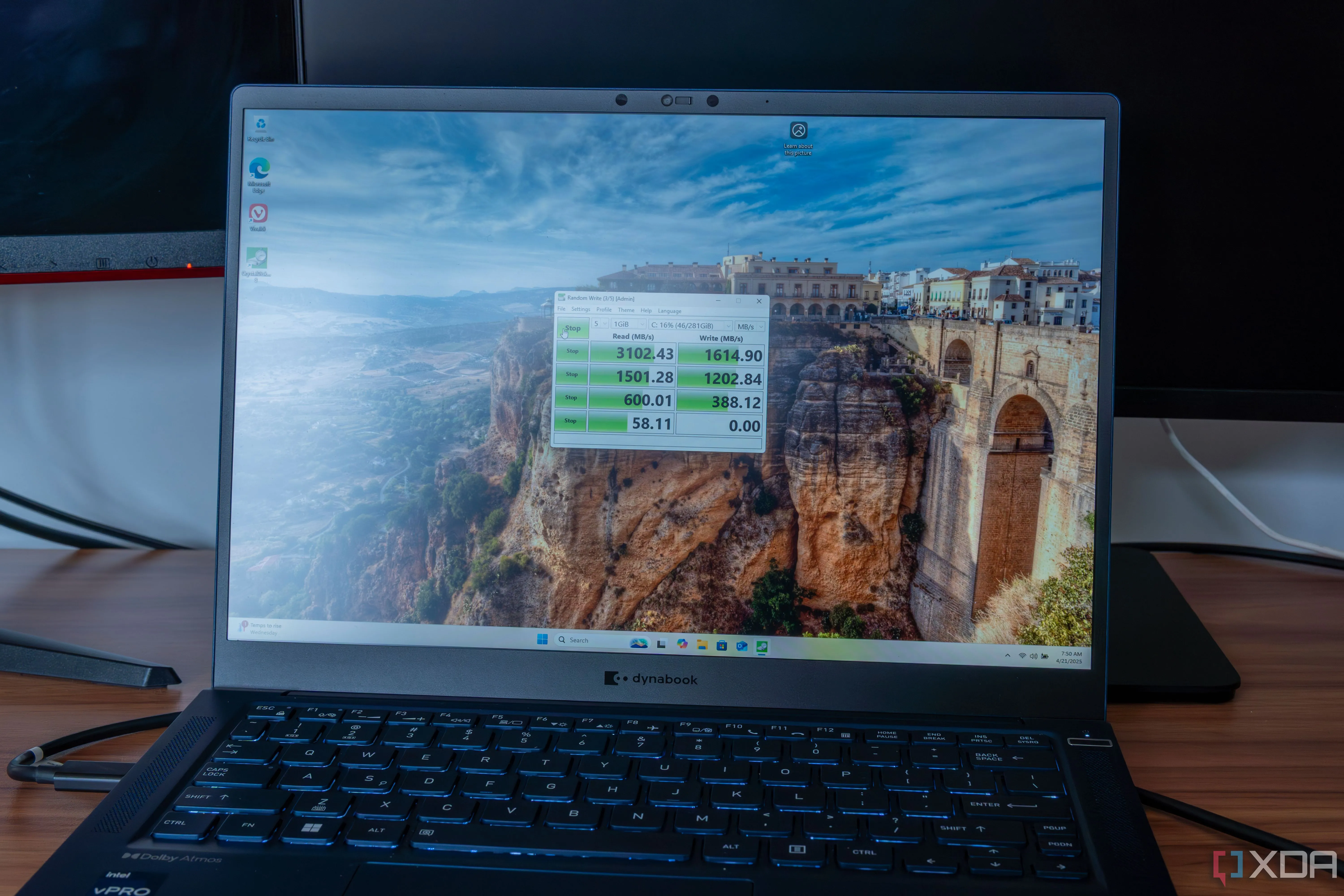 Máy tính xách tay chạy Windows 11 hiển thị kết quả kiểm tra hiệu năng ổ đĩa bằng CrystalDiskMark.
Máy tính xách tay chạy Windows 11 hiển thị kết quả kiểm tra hiệu năng ổ đĩa bằng CrystalDiskMark.
 Hai ổ đĩa cứng với nhãn hiệu rõ ràng, biểu trưng cho các giải pháp lưu trữ dữ liệu.
Hai ổ đĩa cứng với nhãn hiệu rõ ràng, biểu trưng cho các giải pháp lưu trữ dữ liệu.
ReFS Có Thể Là Tương Lai Của Windows?
Chỉ từ trải nghiệm thực tế nhanh chóng này, ReFS đã cho thấy mình là một lựa chọn thay thế khả thi cho NTFS. Tuy nhiên, nếu bạn đang tìm kiếm một loại cải thiện đáng kể về trải nghiệm sử dụng hàng ngày, bạn sẽ không thấy nhiều điều đó ở đây, ít nhất là không theo cách có thể định lượng ngay lập tức. Tính năng lớn nhất và quan trọng nhất của ReFS — khả năng phục hồi dữ liệu — chỉ thực sự thể hiện giá trị của nó theo thời gian. Hiệu suất cũng là một yếu tố quan trọng, nhưng chỉ khi bạn có các khối lượng công việc cụ thể liên quan đến nhiều thao tác với máy ảo.
Dù sao, việc ReFS hoàn toàn có thể sử dụng được là một dấu hiệu tốt. Chúng tôi sẽ không ngạc nhiên nếu thấy nó trở thành hệ thống tệp mặc định cho Windows trong vài năm tới, giả sử Microsoft có thể khắc phục được những khác biệt về hiệu suất tổng thể so với NTFS.
Bạn đã từng thử nghiệm ReFS chưa? Chia sẻ trải nghiệm và ý kiến của bạn về tương lai của hệ thống tệp này trong phần bình luận bên dưới!